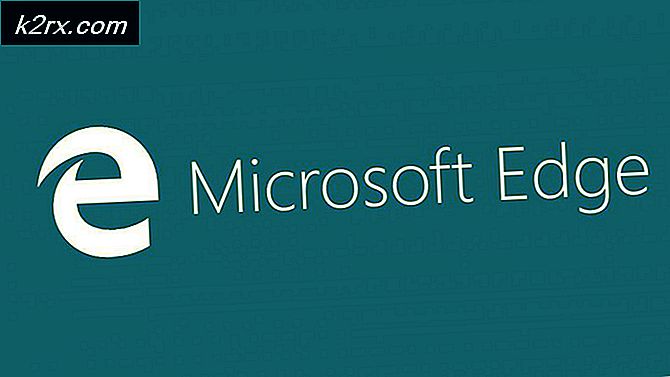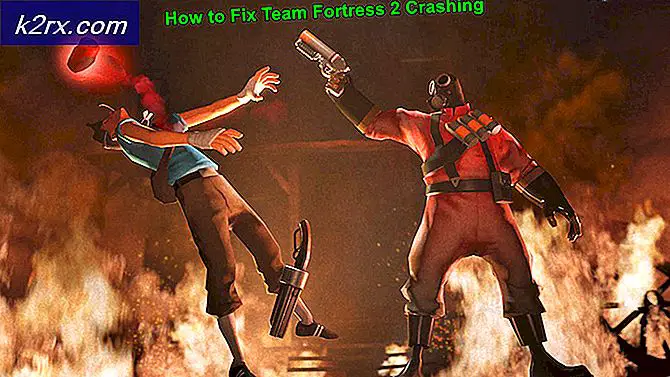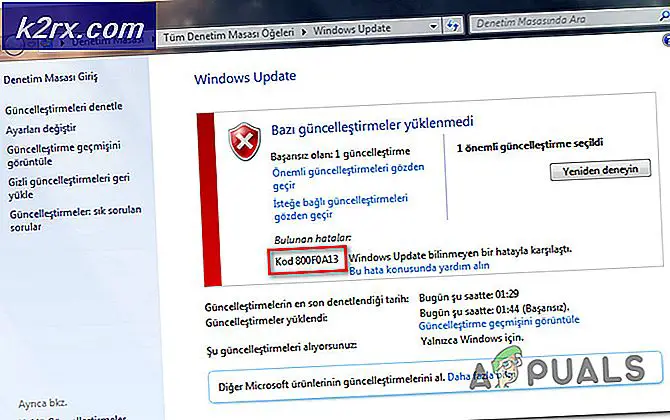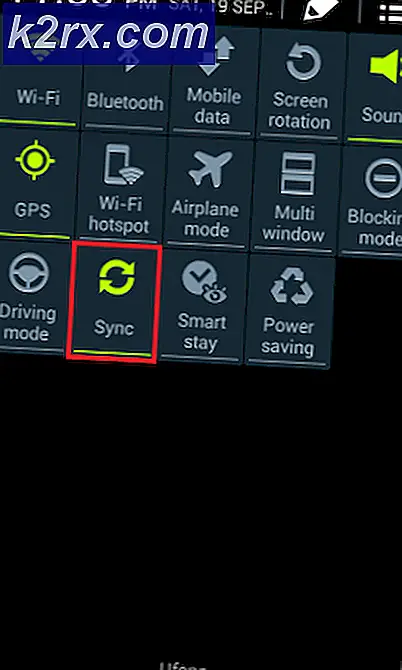Hoe maak je een Blind Carbon Copy (BCC) mailinglijst?
Blind Carbon Copy (BCC) mailing verwijst naar het verbergen van de identiteit van de leden van de ontvangerslijst voor elkaar. U wilt bijvoorbeeld een e-mail sturen naar drie contacten EEN, B., en C. Hoewel u dezelfde e-mail naar alle drie de contacten wilt sturen, wilt u niet dat een van hen weet dat u dezelfde e-mail ook naar iemand anders hebt gestuurd. De meeste organisaties gebruiken tegenwoordig de BCC mailinglijst terwijl u de uitnodigingen voor sollicitatiegesprekken naar meerdere kandidaten stuurt, zodat een kandidaat niet weet wie er nog meer zal zijn voor het sollicitatiegesprek. In dit artikel bespreken we de methoden voor het maken van een Blind Carbon Copy (BCC) mailinglijst op Gmail en Hotmail.
Hoe maak je een Blind Carbon Copy (BCC) mailinglijst op Gmail?
Bij deze methode zullen we u uitleggen hoe u de leden van uw ontvangerslijst voor elkaar kunt verbergen of met andere woorden, hoe u een Blind Carbon Copy (BCC) mailinglijst op Gmail. Om dit te doen, moet u de volgende stappen uitvoeren:
- Start een browser naar keuze, bijvoorbeeld Google Chrome door te dubbelklikken op het snelkoppelingspictogram, typ Gmail in de zoekbalk van uw browservenster en druk vervolgens op de Entersleutel.
- Selecteer hierna het gewenste account waarmee u wilt inloggen Gmail, typ uw wachtwoord in en klik vervolgens op het De volgende knop zoals weergegeven in de volgende afbeelding:
- Zodra het je lukt om in te loggen op Gmail met succes, klik op het Google apps pictogram in de rechterbovenhoek van het Gmail venster zoals gemarkeerd in de onderstaande afbeelding:
- Zodra je op dit icoontje klikt, verschijnt er een menu op je scherm. Selecteer de Contacten optie uit dit menu zoals gemarkeerd in de volgende afbeelding:
- Selecteer nu al die contacten waarvan u een deel van uw wilt maken BCC mailinglijst door het selectievakje voor de naam van het contact aan te vinken. In dit voorbeeld heb ik twee contacten geselecteerd. Nadat u de contacten heeft geselecteerd, klikt u op het Beheer labels knop zoals gemarkeerd in de onderstaande afbeelding:
- Klik op de Label maken optie zoals weergegeven in de volgende afbeelding:
- Typ nu een gewenste naam voor uw label en klik vervolgens op de Sparen In dit voorbeeld heb ik het genoemd als BCC-lijst zoals gemarkeerd in de onderstaande afbeelding:
- U kunt uw nieuw gemaakte label of groep ook bekijken onder de Etiketten richting nu zoals getoond in de volgende afbeelding:
- Klik nu op het Componeren knop in de linkerbovenhoek van uw Gmail venster zoals gemarkeerd in de onderstaande afbeelding:
- Zo snel als de Nieuw bericht box verschijnt op uw scherm, klik op het BCC pictogram om een BCC mailinglijst naar uw e-mailadres zoals gemarkeerd in de volgende afbeelding:
- Typ ten slotte de naam van uw label in het veld dat overeenkomt met het BCC rubriek om uw nieuw gemaakte BCC lijst naar uw e-mailadres zoals gemarkeerd in de onderstaande afbeelding:
Zodra u deze lijst heeft geselecteerd, kunt u een e-mail sturen met Gmail aan alle ontvangers die op deze lijst staan, zonder dat ze elkaar zelfs kennen.
Hoe maak je een Blind Carbon Copy (BCC) mailinglijst op Hotmail?
Bij deze methode zullen we u uitleggen hoe u de leden van uw ontvangerslijst voor elkaar kunt verbergen of met andere woorden, hoe u een Blind Carbon Copy (BCC) mailinglijst in Hotmail. Om dit te doen, moet u de volgende stappen uitvoeren:
- Start een browser naar keuze, bijvoorbeeld Google Chrome door te dubbelklikken op het pictogram, typ Hotmail in de zoekbalk van uw browservenster en druk vervolgens op de Entersleutel.
- Typ hierna uw Hotmail-ID en klik vervolgens op het De volgende knop zoals weergegeven in de volgende afbeelding:
- Voer nu het wachtwoord van uw Hotmail account en klik vervolgens op het "Log in”-Knop zoals gemarkeerd in de onderstaande afbeelding:
- Nadat u zich heeft aangemeld bij uw Hotmail account, klik op het Mensen pictogram in de rechterbenedenhoek van uw Hotmail venster zoals weergegeven in de volgende afbeelding:
- Selecteer de Alle contactlijsten optie zoals gemarkeerd in de onderstaande afbeelding:
- Klik nu op de link die zegt: "Maak een lijst met contactpersonen" bevindt zich in het rechterdeelvenster van het Mensen venster zoals weergegeven in de volgende afbeelding:
- Typ een toepasselijke naam voor uw nieuwe lijst onder de Naam contactpersonenlijst In dit voorbeeld heb ik het genoemd als BCC-mailinglijst zoals gemarkeerd in de onderstaande afbeelding:
- Voeg nu contacten toe aan uw nieuw gemaakte lijst door hun e-mailadressen in te typen in het E-mailadressen toevoegen veld en klik vervolgens op het Creëer knop zoals gemarkeerd in de afbeelding hierboven. In dit voorbeeld heb ik twee contacten aan deze lijst toegevoegd.
- U kunt uw nieuw gemaakte lijst bekijken onder de Alle contactlijsten kop zoals weergegeven in de volgende afbeelding:
- Klik nu op het Nieuw bericht pictogram in de linkerbovenhoek van uw Hotmail venster zoals gemarkeerd in de onderstaande afbeelding:
- Zo snel als de Nieuw bericht box verschijnt op uw scherm, klik op het BCC icoon om een . toe te voegen BCC-mailinglijst naar uw e-mail zoals weergegeven in de volgende afbeelding:
- Typ ten slotte de naam van uw label in het veld dat overeenkomt met het BCC rubriek om uw nieuw gemaakte BCC lijst naar uw e-mail zoals gemarkeerd in de onderstaande afbeelding:
Zodra u deze lijst heeft geselecteerd, kunt u een e-mail sturen met Hotmail aan alle ontvangers die op deze lijst staan, zonder dat ze elkaar zelfs kennen.